更新された4月2024:エラーメッセージの表示を停止し、最適化ツールを使用してシステムの速度を低下させます。 今すぐ入手 このリンク
- ダウンロードしてインストール こちらの修理ツール。
- コンピュータをスキャンしてみましょう。
- その後、ツールは あなたのコンピューターを修理する.
![]()
Discordは、VoIPまたはVoice-over-Internet-Protocolアプリケーションであり、ゲームコミュニティのプレーヤーの間で非常に人気があります。 それはあなたが音声やビデオチャットを介して他のプレイヤーと対話することを可能にします。 ただし、一部のユーザーは、 Discordアイコンの赤い点。 赤い点は実際には問題ではありませんが、一部のユーザーはそれを煩わしく感じて削除したいと考えています。 したがって、本日は、Discordアイコンの赤い点を削除するさまざまな方法を紹介します。
Discordアイコンの赤い点は何ですか?

Discordアイコンに赤い点が表示されている場合、それはステータスアイコンです。 Discordにサインインすると、常に左下隅にドットが表示されます。 あなたが所属するすべてのサーバーのユーザーが見ることができます。 黒い線が付いたDiscordの赤い点は、ステータスがサイレントに設定されていることを意味します。
Windowsタスクバーに赤いDiscordの円が付いた白い点が表示されます。 これは、未読メッセージがあることを意味します。 つまり、アプリケーションウィンドウは表示されません。 数分後、ドットが表示されます。 これにより、アプリを使用していないときに誰かがメッセージを送信していることが通知されます。
Discordアイコンの赤い点を修正するにはどうすればよいですか?
2024 年 XNUMX 月の更新:
ファイルの損失やマルウェアからの保護など、このツールを使用してPCの問題を防ぐことができるようになりました。 さらに、最大のパフォーマンスを得るためにコンピューターを最適化するための優れた方法です。 このプログラムは、Windowsシステムで発生する可能性のある一般的なエラーを簡単に修正します。完璧なソリューションが手元にある場合は、何時間ものトラブルシューティングを行う必要はありません。
- ステップ1: PC Repair&Optimizer Toolをダウンロード (Windows 10、8、7、XP、Vista - マイクロソフトゴールド認定)。
- ステップ2:“スキャンの開始PCの問題の原因である可能性があるWindowsレジストリ問題を見つけるため。
- ステップ3:“全て直すすべての問題を解決します。
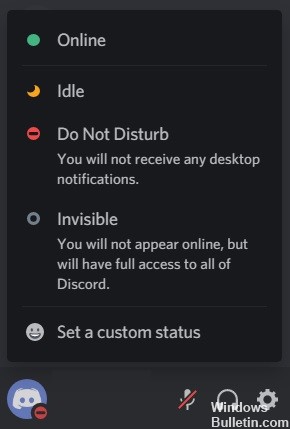
オンラインステータスを変更する
- ユーザーのアバターのボタンをクリックします。
- メニューが開き、XNUMXつの代替ステータス設定のいずれかを選択できます。
- [オンラインステータス]オプションを選択して、赤い点を不和の線に置き換えます。
未読メッセージのアイコン設定を無効にする
- 未読メッセージの赤い点をオフにするには、Discordの[ユーザー設定]をクリックします。
- 次に、Discordの左側にある[通知]をクリックします。
- [未読メッセージアイコンを有効にする]チェックボックスをオフにします。
- Discordアプリを再起動します。
チャネルを無効にする
- Discordの左側にあるサーバーをクリックします。
- 無効にするチャネルを右クリックして、コンテキストメニューを開きます。
- [チャンネルをミュート]オプションを選択します。
- 次に、[オンに戻すまで]オプションを選択します。
専門家のヒント: この修復ツールはリポジトリをスキャンし、これらの方法のいずれも機能しなかった場合、破損したファイルまたは欠落しているファイルを置き換えます。 問題がシステムの破損に起因するほとんどの場合にうまく機能します。 このツールは、パフォーマンスを最大化するためにシステムも最適化します。 それはによってダウンロードすることができます ここをクリック
よくある質問
Discordの赤い点はどういう意味ですか?
このドットはエラーや誤動作を示すものではなく、意図的なものであり、通知やメッセージを強調するために表示されます。
Discordアイコンに赤い点が表示されるのはなぜですか?
線の付いた赤い記号は、邪魔されたくないことを意味します。 Discord画面の左下隅にあるポートレートをクリックすると、ステータスを変更できます。 表示したいステータスを選択できるメニューが開きます。
Discordアイコンの赤い点を取り除くにはどうすればよいですか?
- Discordを開き、プロフィール写真の横にある[ユーザー設定]をクリックします。
- 左側で、[アプリの設定]セクションまで下にスクロールし、[通知]を選択します。
- ウィンドウの右側で、[未読メッセージを有効にする]ボタンを左側にドラッグします。


